

By Vernon Roderick, Dernière mise à jour: July 15, 2020
La corbeille est un endroit spécial pour les utilisateurs de Mac. D'une part, c'est l'endroit où les fichiers qu'ils suppriment vont. Autrement dit, ils peuvent récupérer les fichiers qu'ils ont accidentellement supprimés. Cependant, les choses ne se passent pas toujours comme vous le souhaitez.
Le meilleur exemple est quand au lieu de récupérer les fichiers dans la corbeille, vous le videz à la place. Et c'est peut-être pourquoi vous êtes ici en train d'apprendre à annuler la corbeille vide Mac. Heureusement, il est certainement possible de le faire. Cependant, ce ne sera pas aussi simple que prévu. Vous devrez d'abord apprendre à gérer les fichiers dans la corbeille, alors discutons d'abord des éléments de base de la corbeille sur Mac.
Partie 1. Tout ce que vous devez savoir sur la corbeillePartie 2. Pour annuler la corbeille vide sur Mac à l'aide de la récupération de donnéesPartie 3. Pour annuler la corbeille vide Mac via les paramètres intégrés MacPartie 4. Conclusion
Outre la méthode pour annuler la corbeille vide Mac, il y a beaucoup d'autres choses à savoir sur la Corbeille. D'une part, il est important de connaître le concept de fonctionnement de la corbeille. La corbeille est essentiellement une fonction de votre Mac qui peut être considérée comme l'équivalent Mac de la corbeille sous Windows.
Autrement dit, c'est un sanctuaire temporaire pour les fichiers qui sont supprimés. C'est ainsi que si vous réalisez que vous avez supprimé un fichier qui était réellement important, vous pouvez le récupérer dans la Corbeille. Cependant, vous constaterez que dans certaines situations, vous ne pourrez pas le faire. Le cas le plus courant est lorsque vous videz la corbeille, auquel cas vous devrez d'abord apprendre à annuler la corbeille vide sur Mac.
Mais avant cela, comment éviter de tels problèmes:
Maintenant, si vous n’avez pas pu le faire et que vous souffrez actuellement de perte de données, est-il toujours possible de récupérer vos fichiers importants? Heureusement, la réponse est oui. Cela peut facilement être fait de plusieurs façons, bien que ce ne soit pas une chance garantie de succès à 100%. Alors sans plus tarder, voici notre première option sur la façon de faire annuler la corbeille vide sur Mac.
Nous avons choisi cette option comme première option simplement parce que c'était la plus simple. Cela implique l'utilisation d'un logiciel tiers nommé FoneDog Data Recovery. FoneDog Data Recovery est un logiciel créé pour les utilisateurs qui ont des problèmes récupérer leurs données sur leur ordinateur. Cela inclut à la fois Windows et Mac.
Data Recovery
Récupérez les images, documents, fichiers audio et autres supprimés.
Récupérez les données supprimées de l'ordinateur (y compris la corbeille) et des disques durs.
Récupérez les données de perte causées par un accident de disque, des écrasements du système d'exploitation et d'autres raisons.
Essai Gratuit
Essai Gratuit

La récupération de données prend en charge la plupart des systèmes de fichiers, y compris les disques durs, les partitions, les lecteurs flash, les cartes mémoire et même la corbeille. Pour cette raison, FoneDog Data Recovery est l'un des outils les mieux adaptés pour annuler la corbeille vide sur Mac.
Voici les étapes que vous devez suivre si vous décidez d'utiliser ce logiciel:
Une fois que vous avez téléchargé et installé le logiciel sur votre PC, l'étape suivante consiste à exécuter l'outil. L'interface devrait vous montrer quelques options dans chaque section. Dans la première section, vous pouvez marquer les types de fichiers que vous souhaitez récupérer. La section suivante indiquera l'emplacement du fichier. Dans notre cas, vous voudriez marquer le Corbeille , c'est-à-dire que vous récupérerez les fichiers de la corbeille.

Une fois les configurations de l'étape 1 terminées, cliquez sur le bouton Numériser. L'outil devrait démarrer le processus de numérisation automatiquement. Après la numérisation, vous aurez la possibilité de sélectionner le Analyse approfondie option, qui permettrait de scanner l'ordinateur plus loin avec des résultats plus précis.

Une fois la numérisation terminée, que ce soit Quick Scan or Analyse approfondie, vous verrez une sélection d'articles. Ce sont des fichiers que vous pourrez récupérer. Sur la gauche, vous verrez leurs emplacements correspondants. Vous pouvez naviguer ici pour trouver votre fichier. Ensuite, pour sélectionner un élément, cliquez sur les cases appropriées.
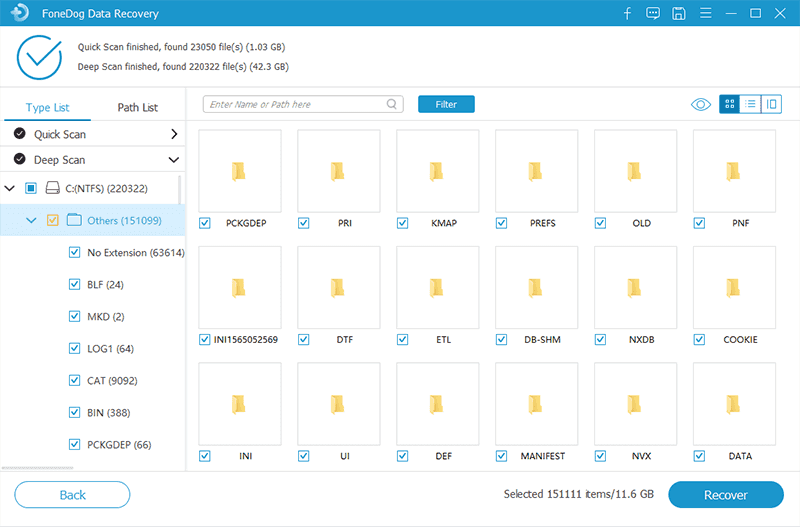
Lorsque vous avez terminé de sélectionner les fichiers, il vous suffit de cliquer sur le Récupérer bouton. Attendez ensuite la fin du processus.

Beaucoup de gens ont tendance à s'éloigner de ces méthodes principalement en raison de leur méfiance à l'égard de ces outils. Cependant, si vous ne pouvez pas vous permettre de retarder la récupération, c'est votre meilleure option. Maintenant, si vous avez plus de temps entre vos mains, vous voudrez peut-être également consulter nos autres options.
Bien que nous ayons déjà discuté de notre première méthode pour annuler la corbeille vide sur Mac, vous n'avez toujours pas vérifié si le fichier est réellement supprimé. Il s'agit d'une idée fausse commune à d'autres qui tentent de récupérer leurs fichiers. Ce n'est pas parce que vous ne trouvez pas vos fichiers qu'ils ont disparu et doivent être récupérés.
Il y a des mesures que vous devez prendre pour vous assurer que votre hypothèse était juste, et c'est en faisant une recherche systématique. Vous pouvez le faire en allant simplement dans la corbeille et en recherchant votre fichier. Si ce n'est pas le cas, ne perdez pas encore espoir. Vous pouvez également lancer une session de Techniques puis faites une recherche là-bas.
Si cela ne fonctionne toujours pas, vous pouvez utiliser la recherche Spotlight ou même utiliser l'assistant Siri pour rechercher votre fichier. Néanmoins, il est important de se rappeler que Mac possède de nombreuses fonctionnalités pour rechercher des fichiers. Mais si le fichier n'est pas vraiment sur votre appareil, la situation peut être bien pire que ce que nous pensions.
Comme nous l'avons mentionné précédemment, il est essentiel de s'assurer d'abord si le fichier est vraiment supprimé. Et cela ne consiste pas seulement à vérifier le périphérique de stockage sur votre ordinateur. N'oubliez pas qu'à cette époque, le transfert de fichiers est aussi simple que possible. Il n'est donc pas si loin de dire que votre fichier a également été copié sur un autre appareil.
Cela inclut un ordinateur, un appareil mobile ou un périphérique de stockage comme un lecteur flash ou une carte mémoire. Quoi qu'il en soit, cela ne prendrait qu'un certain temps, il n'y a donc aucun mal à l'essayer. Maintenant, même si après tout cela, vous n'avez pas trouvé votre fichier. Vous feriez peut-être mieux d’apprendre davantage de annuler la corbeille vide sur Mac.
Votre Mac est capable de plus de choses que vous ne le pensez. Cela est particulièrement vrai en matière de récupération de données. Mac dispose de toutes sortes de systèmes de récupération de fichiers pour différents types de fichiers. Malheureusement, dans notre cas aujourd'hui, les seuls types de fichiers que vous pouvez facilement récupérer sont des photos.
En effet, l'application Albums dans Mac a un dossier récemment supprimé où, comme son nom l'indique, les fichiers récemment supprimés peuvent être récupérés. Voici comment vous pouvez utiliser ceci:
Cela devrait ramener toutes les photos sélectionnées à leurs emplacements correspondants. Sur le dossier récemment supprimé, vous pouvez également remarquer un nombre indiqué sous la photo. Ces chiffres sont le nombre de jours avec lesquels la photo restera récupérable. Pour cette raison, vous risquez de ne pas voir la photo que vous souhaitez récupérer car les jours ont déjà expiré. Si tel est le cas, passons à notre prochaine option pour annuler la corbeille vide Mac.
Une méthode meilleure mais plus compliquée consiste à utiliser le terminal pour entrer un code afin de récupérer vos fichiers supprimés. Le terminal est l'équivalent d'Apple pour l'invite de commande dans Windows. Il vous permet d'accomplir de nombreuses tâches telles que la configuration de votre appareil, la modification des autorisations et, bien sûr, la restauration des fichiers.
Pour ce faire, vous devrez suivre ces étapes:
Dans les bonnes conditions, vous pourrez récupérer à peu près n'importe quel fichier supprimé. Le seul inconvénient est que vous ne pourrez pas utiliser cette méthode si vous n'êtes pas autorisé à utiliser le terminal, ce qui est une cause assez courante pour les utilisateurs de Mac. Si tel est le cas, passons à notre méthode suivante pour annuler la corbeille vide Mac.
Nous avons la corbeille contre la corbeille, le terminal contre l'invite de commande. Maintenant, c'est l'application Finder qui est l'équivalent de l'Explorateur de fichiers sur Windows. L'application Finder est l'endroit où vous pouvez voir les fichiers dans différents dossiers. Heureusement, comme l'explorateur de fichiers, le Finder dispose de fonctions très utiles pour les utilisateurs, et l'une de ces fonctions est la Annuler le déplacement.
Vous pouvez utiliser cette fonction en suivant ces étapes:
Cela annulera le film le plus récent que vous venez de faire. Si ce mouvement est la suppression du fichier, vous pouvez absolument récupérer le fichier comme s'il n'avait jamais été supprimé. Cependant, cette méthode est très limitée car elle ne peut annuler qu'un seul mouvement. Cela signifie que si vous avez vidé votre corbeille et fait un autre film après cela, vous ne pourrez pas annuler la corbeille vide Mac.
Cela conclut nos différentes méthodes. Si ces méthodes ne fonctionnent pas pour vous, vous devriez trouver le temps de prendre des contre-mesures pour éviter que cela ne se reproduise.
La meilleure mesure préventive contre la perte de données est sans aucun doute la création d'une sauvegarde. Pour créer une sauvegarde sur un Mac, vous devrez utiliser le Machine à temps fonctionnalité. Cela vous permettra de restaurer des fichiers individuellement, voire de restaurer un système de fichiers complet.
Dans votre cas, ce serait le premier. Pour restaurer à partir d'une sauvegarde, vous devrez acquérir un disque de sauvegarde Time Machine, puis suivre ces étapes:
Vous pouvez appuyer sur la touche Espace pour prévisualiser le fichier afin d'éviter de faire une erreur.
Avec cette fonction Time Machine, vous pouvez facilement récupérer toutes sortes de fichiers depuis votre Mac. La seule différence entre cette option et les options précédentes est qu'elle ne peut être effectuée que si vous avez créé un disque de sauvegarde. En bref, il y a une préparation que vous devez faire, ce qui vous oblige à accepter le fait que la perte de données est inévitable et que la préparation est un must.
Data Recovery
Récupérez les images, documents, fichiers audio et autres supprimés.
Récupérez les données supprimées de l'ordinateur (y compris la corbeille) et des disques durs.
Récupérez les données de perte causées par un accident de disque, des écrasements du système d'exploitation et d'autres raisons.
Essai Gratuit
Essai Gratuit

Vos fichiers sont très importants. C'est déjà une évidence. C'est pourquoi il est naturel de se préparer au pire qui pourrait arriver à ces fichiers, c'est-à-dire à être supprimés. Heureusement, la Corbeille est là pour vous permettre de sauver votre dos. Néanmoins, il existe également des problèmes avec la corbeille, c'est-à-dire lorsque les fichiers sont supprimés définitivement en raison de la vidange de la corbeille.
Par chance, il existe de nombreuses façons de annuler la corbeille vide Mac. Même si nos méthodes peuvent vous aider, vous devez toujours être prudent la prochaine fois.
Laisser un commentaire
Commentaire
Data Recovery
FoneDog Data Recovery recovers the deleted photos, videos, audios, emails, and more from your Windows, Mac, hard drive, memory card, flash drive, etc.
Essai Gratuit Essai GratuitArticles Populaires
/
INTÉRESSANTTERNE
/
SIMPLEDIFFICILE
Je vous remercie! Voici vos choix:
Excellent
Évaluation: 4.6 / 5 (basé sur 95 notes)